Photoshop打造青黄魔卡非主流色彩照片
软件云 人气:0
最终效果

一、打开原图,复制两层,把图层1副本执行:滤镜 > 模糊 > 高斯模糊,数值为4,确定后把图层混合模式改为“滤色”。
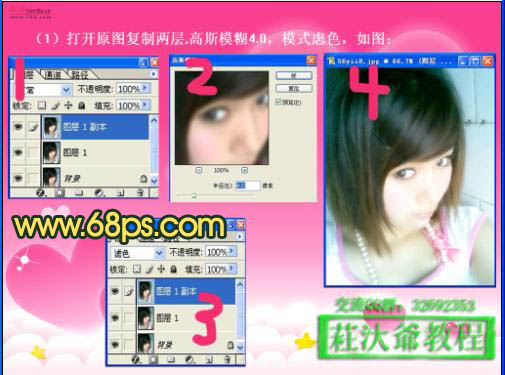
二、新建一个图层按Ctrl + Alt + Shift + E盖印图层,按Ctrl + M调曲线,输入:152,输出:125,然后加上发饰素材。

三、新建一个图层,盖印图层,使用Topaz滤镜锐化一下。

四、选择菜单:图像 > 模式 > Lab颜色,选择不拼合,点通道面板,选择a通道按Ctrl + A全选,按Ctrl + C复制,点b通道按Ctrl + V粘贴。确定后再选择菜单:图像 > 模式 > RGB颜色。
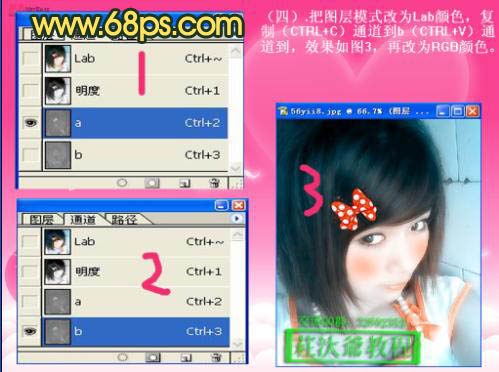
五、点通道面板, 选择蓝色通道,执行菜单:图像 > 应用图像:参数设置:混合:正片叠加,不透明度:50%,勾选反相。重复上面的操作; 选择绿色通道,执行菜单:图像 > 应用图像:参数设置:混合:正片叠加,不透明度:20%,勾选反相; 选择红色通道,执行菜单:图像 > 应用图像:参数设置:混合:正片叠加,不透明度:20%,不用反相。

六、回到图层面板,按Ctrl + M调整下曲线,参数设置如下图,确定后打上文字,并刷上自己喜爱的笔刷,完成最终效果。


加载全部内容